上一篇分享了在做接口测试时,用到的一些工具软件,最终的感觉是,能用,但不顺手。最主要的原因是,发送请求后,没法很直观地查看服务端的返回结果,其次是使用起来,工作效率并不理想。
在经历的几个项目中,最终都是使用了内部开发的接口工具,而每个项目的接口工具的原理和使用方式区别还挺大,在此分享下各个工具的设计思路。
项目1
2011年那会,刚刚从学校踏入测试坑,项目是一个SLG页游,前后端使用Socket通讯,数据交互采用Json格式,最初版本的接口测试是用WPE做的,后来服务端的主程MM在内网开了一个Web端口,可以接收Http Get请求,格式如下:
|
|
参数的含义如下:
|
|
举个栗子:玩家升级主城
|
|
所以相应的Get请求是
|
|
把这个Get请求发送过去后,Web服务器会解析出相应的玩家ID,操作协议,参数列表,自动开启一个Socket连入内网游戏服务器,执行相应的操作,并返回处理结果。
从此脱离了WPE,当时是用PHP围绕这个Web接口,做了一个调用页面,也实现了请求的新建,修改,分类保存,批量发送,并解析返回结果。
基于这个接口,也实现了一些自动化的批量操作,如批量建号,批量升级等,对工作效率的提升也是很明显的,比如新建军团后,跑个批量申请入团,军团就满人了。
这个模式的不足之处:发送请求后,因为Web那边会自行创建新的Socket连接,会自动挤号。
项目2
项目2是一个RPG页游,前后端使用Socket通讯,数据交互格式是AMF3。
当时后端底层在重写ing,所以没空折腾一个Web端口给我调用~这个时候前端主程FF站了出来,提出了一个方案。
游戏在网页上加载的时候,同时也加载一个测试用的js文件。
执行接口测试的方式,是在Chrome的console窗口,输入已经加载的js函数sendCommand,把操作内容作为函数的参数,回车运行后发送给Flash客户端,Flash客户端接收后,解析出相应的操作ID和参数列表,执行后在console窗口打印出服务端返回结果。
函数调用格式如下:
|
|
这个模式的一个好处:接口测试的请求是前端解析后,自行发出的,所以不会被挤号。
项目3
项目3是一个回合制的RPG手游,客户端使用Unity,Socket通讯,数据交互格式是PB,作为工作室的第一款手游,这次前后端主程都一直很忙,接口工具在项目前期一直没有落实下来。中间也一度是用WPE和烧饼顶着先大概测下接口。
随着两个项目以来的一些积累,这次开始自己尝试独立完成接口工具,工具需求规划如下:
- 支持录制请求
- 可以对录制的请求进行复制,删除
- 解析请求里边的参数列表
- 查看服务端的返回结果
- 自动校验返回结果
- 测试用例保存到本地
实现过程中的一些积累在此记录下:
录制的原理
点击一个技能升级的按钮的背后发生了什么?
- UI接收到点击请求,调用技能模块
- 技能模块准备好参数列表,调用Server层的Send方法,生成一个请求
- Server层接收后,对请求进行封装,加入校验key和请求头,压缩为PB格式,生成最终请求
- 发送给服务端
那么,要从哪里切入来录制请求呢?最终选择了在Server层接收后,对请求进行封装前,主要原因是,接口测试主要关注参数的不合理修改后,服务端能否做出正确判断,可以不用关心校验Key等其他信息,对请求进行修改后,点击发送,直接调用Send方法,底层就会完成新的请求封装和发送。省代码啊~
于是乎,现在的问题是,录制的代码加在哪里?
这个项目采用的方式,是直接在Send函数里边,嵌入了转存请求的代码。
|
|
TRequest的定义
|
|
这个做法其实不合理,因为我们项目的测试代码并不提交到项目的代码库,每次更新代码,都会出现冲突,更合理的方式是前端提供一个发送请求的事件,测试代码这边进行监听(下个项目已使用这种方式)。
测试工具UI
UI界面选择了Unity古老的OnGUI方法,原因就是:易学,够用。下边是一个简单的GUI界面。
|
|
效果图:
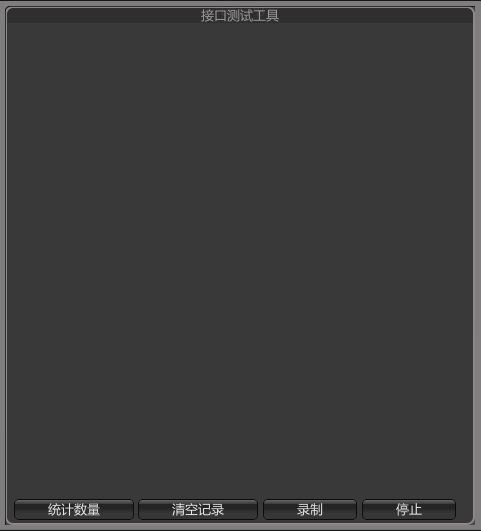
参数列表解析
参数列表是一个object类型的数组,所以里边可以放各种基础类型,解析的时候,需要用到反射,动态修改里边的内容,解析函数如下:
|
|
最终成品图:
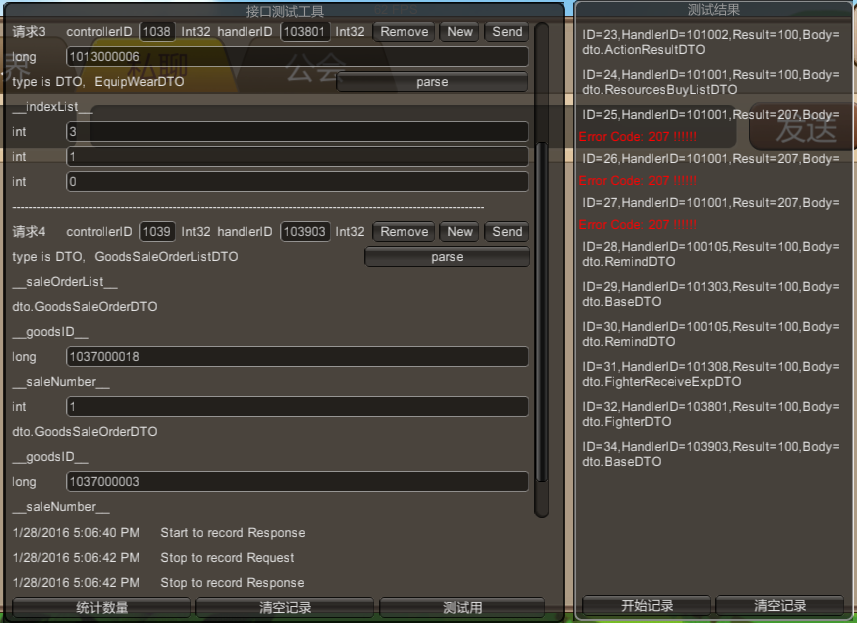
项目4
SLG手游,依旧Socket通讯,依旧PB。
在上一个接口工具的基础上,新增了:
更详细的用例设计和用例库的读取和保存(使用C#的序列化)
增加自动化接口测试模块,测试结果通过Http请求发送到Web服务器
增加一个Web服务器接收测试结果并进行统计(使用Flask搭建),测试结果用图表形式展示(Echarts)
Coding,Coding~